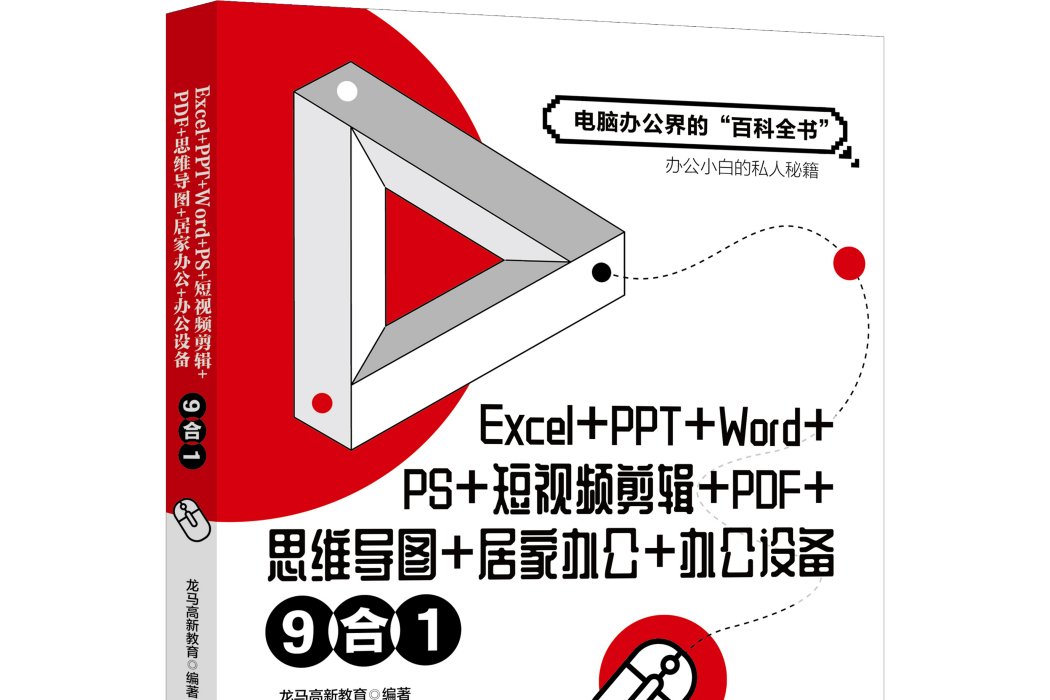《Excel+PPT+Word+PS+短視頻剪輯+PDF+思維導圖+居家辦公+辦公設備9合1》是北京大學出版社出版的關於辦公、計算機的圖書。
基本介紹
- 中文名:Excel+PPT+Word+PS+短視頻剪輯+PDF+思維導圖+居家辦公+辦公設備9合1
- 作者:龍馬高新教育
- 題材:辦公
- 出版時間:2023年5月
- 出版社:北京大學出版社
- 出版地:北京大學
- 頁數:360 頁
- ISBN:9787301338865
- 定價:69 元
- 開本:16 開
- 裝幀:平裝
內容簡介,圖書目錄,作者簡介,
內容簡介
本書主要面對零基礎及技能不全面的計算機辦公人員,通過精選案例引導讀者深入學習,系統地介紹Excel、PPT、Word、PS、短視頻剪輯、PDF、思維導圖、居家辦公和辦公設備的相關知識。
本書分為7篇,共18章。第1篇“Excel辦公篇”主要介紹Excel 2021的基本操作、管理和美化工作表、數據的基本分析、數據的高級分析,以及公式和函式等;第2篇“PPT辦公篇”主要介紹PPT的基本操作、演示文稿動畫及放映的設定等;第3篇“Word辦公篇”主要介紹Word 2021的基本操作、文檔的美化,以及長文檔的排版和處理等;第4篇“PS辦公篇”主要介紹PS的基礎技能和實戰技能等;第5篇“短視頻剪輯篇”主要介紹剪映操作入門和剪映操作進階等;第6篇“PDF+思維導圖辦公篇”主要介紹輕鬆編輯PDF文檔和用思維導圖提升工作效率等;第7篇“居家辦公+
辦公設備篇”主要介紹居家辦公和辦公設備的使用等。
本書不僅適合各類需要計算機辦公的用戶學習,也可以作為各類院校相關專業學生和計算機培訓班學員的教材或輔導用書。
圖書目錄
第1篇 Excel辦公篇
第1章 工作簿和工作表的基本操作
1.1 製作公司辦公物資採購表
1.1.1 工作簿的基本操作
1.1.2 工作表的基本操作
1.1.3 選擇單元格或單元格區域
1.1.4 合併與拆分單元格
1.1.5 插入或刪除行與列
1.1.6 設定行高與列寬
1.1.7 保存工作簿
1.2 製作公司員工信息統計表
1.2.1 輸入文本內容
1.2.2 輸入以“0”開頭的員工編號
1.2.3 快速填充輸入數據
1.2.4 設定日期格式
1.2.5 設定單元格的貨幣格式
1.2.6 修改單元格中的數據
高手支招
技巧1:刪除最近使用過的工作簿記錄
技巧2:保護工作表的安全
第2章 管理和美化工作表
2.1 美化公司銷貨清單
2.1.1 設定字型
2.1.2 設定對齊方式
2.1.3 添加框線
2.1.4 在Excel中插入公司Logo
2.2 美化產品銷量清單
2.2.1 快速設定表格樣式
2.2.2 套用單元格樣式
2.2.3 突出顯示單元格效果
2.2.4 使用小圖示顯示銷售額情況
高手支招
技巧1:批量刪除空行
技巧2:重複數據一次清除
第3章 數據的基本分析
3.1 製作銷售業績統計表
3.1.1 設定數據的有效性
3.1.2 按照總銷售額排序
3.1.3 對數據進行篩選
3.2 製作匯總銷售記錄表
3.2.1 建立分類顯示
3.2.2 創建簡單分類匯總
3.2.3 創建多重分類匯總
3.2.4 分級顯示數據
3.2.5 清除分類匯總
3.3 合併計算銷售報表
3.3.1 在同一工作表中按照位置合併計算
3.3.2 合併不同工作表中的數據生成匯總表
高手支招
技巧1:複製數據有效性
技巧2:通過輔助列返回排序前的狀態
第4章 數據的高級分析
4.1 製作年度銷售情況統計表
4.1.1 認識圖表的構成元素
4.1.2 創建圖表的3種方法
4.1.3 編輯圖表
4.1.4 美化圖表
4.1.5 創建和編輯迷你圖
4.2 製作銷售業績透視表
4.2.1 認識數據透視表
4.2.2 創建數據透視表
4.2.3 修改數據透視表
4.2.4 設定數據透視表選項
4.2.5 改變數據透視表的布局
4.2.6 設定數據透視表的樣式
4.2.7 數據透視表中的數據操作
4.3 製作公司經營情況明細表數據透視圖
4.3.1 數據透視圖與標準圖表之間的區別
4.3.2 創建數據透視圖
4.3.3 美化數據透視圖
高手支招
技巧1:如何在Excel中製作動態圖表
技巧2:更改數據透視表的匯總方式
第5章 Excel公式和函式
5.1 製作家庭開支明細表
5.1.1 認識公式
5.1.2 輸入公式
5.1.3 自動求和
5.1.4 使用單元格引用計算開支
5.2 製作員工工資明細表
5.2.1 輸入函式
5.2.2 自動更新員工基本信息及工齡工資
5.2.3 計算銷售獎金及應發工資
5.2.4 計算個人所得稅和實發工資
5.2.5 生成工資條
5.3 其他常用函式
5.3.1 邏輯函式:使用IF函式判斷應發的獎金
5.3.2 邏輯函式:使用OR函式根據員工性別和年齡判斷員工是否退休
5.3.3 日期與時間函式:使用HOUR函式計算停車費用
5.3.4 數學與三角函式:使用SUMIFS函式統計某段日期內的銷售額
5.3.5 數學與三角函式:使用PRODUCT函式計算每種商品的銷售額
5.3.6 文本函式:使用FIND函式根據編號判斷商品的類型
5.3.7 查找與引用函式:使用LOOKUP函式計算多人的銷售業績總和
5.3.8 統計函式:使用COUNTIF函式查詢重複的訪客記錄
高手支招
技巧1:同時計算多個單元格數值
技巧2:查看部分公式的運行結果
第2篇 PPT辦公篇
第6章 製作PowerPoint演示文稿
6.1 製作崗位競聘報告演示文稿
6.1.1 添加、修改幻燈片的主題
6.1.2 編輯母版
6.1.3 製作幻燈片首頁
6.1.4 新建幻燈片
6.1.5 為內容頁添加和編輯文本格式
6.1.6 複製和移動幻燈片
6.1.7 添加項目編號和項目符號
6.1.8 保存演示文稿
6.2 製作公司新品宣傳片演示文稿
6.2.1 創建表格
6.2.2 調整與編輯表格的行高與列寬
6.2.3 設定表格樣式
6.2.4 插入圖片
6.2.5 編輯圖片
6.3 製作銷售業績報告演示文稿
6.3.1 插入形狀
6.3.2 插入SmartArt圖形
6.3.3 使用圖表展示數據
高手支招
技巧1:使用取色器為幻燈片配色
技巧2:統一替換幻燈片中使用的字型
第7章 演示文稿動畫及放映的設定
7.1 修飾工作總結演示文稿
7.1.1 設定頁面切換效果
7.1.2 創建動畫
7.1.3 設定動畫
7.1.4 觸發動畫
7.1.5 刪除動畫
7.2 完善行銷會議報告演示文稿
7.2.1 添加和編輯超連結
7.2.2 設定按鈕的互動效果
7.3 放映市場調查幻燈片
7.3.1 瀏覽幻燈片
7.3.2 幻燈片的3种放映方式
7.3.3 放映幻燈片
7.3.4 為幻燈片添加標註
高手支招
技巧1:快速定位幻燈片
技巧2:放映幻燈片時隱藏滑鼠指針
第3篇 Word辦公篇
第8章 Word文檔的基本編輯
8.1 製作工作報告文檔
8.1.1 新建文檔
8.1.2 編輯文本
8.1.3 設定文本段落
8.1.4 複製與移動文本
8.1.5 輸入日期
8.1.6 保存和關閉文檔
8.2 審閱房屋租賃契約文檔
8.2.1 像翻書一樣“翻頁”查看文檔
8.2.2 查找與替換文本
8.2.3 添加批註和修訂
高手支招
技巧1:更改大小寫字母
技巧2:使用快捷鍵插入特殊符號
第9章 Word文檔的美化處理
9.1 製作招聘海報
9.1.1 紙張設定
9.1.2 插入與美化圖片
9.1.3 使用藝術字美化海報
9.1.4 插入與設定形狀
9.1.5 插入文本框
9.1.6 插入圖示
9.2 製作個人求職簡歷
9.2.1 快速插入表格
9.2.2 合併和拆分單元格
9.2.3 調整表格的行與列
9.2.4 編輯表格內容的格式
9.3 製作公司組織結構圖
9.3.1 插入組織結構圖
9.3.2 增加組織結構項目
9.3.3 改變組織結構圖的版式
9.3.4 設定組織結構圖的格式
9.4 製作市場調研分析報告
9.4.1 插入圖表
9.4.2 編輯圖表中的數據
9.4.3 美化圖表
高手支招
技巧1:插入3D模型
技巧2:為跨頁表格自動添加表頭
第10章 長文檔的排版與處理
10.1 製作中秋節行銷策劃書模板
10.1.1 套用內置樣式
10.1.2 自定義樣式
10.1.3 套用樣式
10.1.4 修改和刪除樣式
10.1.5 保存模板文檔
10.2 排版公司內部培訓資料
10.2.1 設計公司內部培訓資料封面
10.2.2 為標題和正文套用樣式
10.2.3 插入分頁符
10.2.4 設定頁眉和頁碼
10.2.5 生成並編輯目錄
高手支招
技巧1:去除頁眉中的橫線
技巧2:為樣式設定快捷鍵
第4篇 PS辦公篇
第11章 Photoshop基礎技能
11.1 認識Photoshop界面
11.2 檔案的基本操作
11.2.1 打開檔案
11.2.2 關閉檔案
11.2.3 保存檔案
11.3 圖像的基本操作
11.3.1 調整畫布大小
11.3.2 圖像的變換與變形
11.4 選區操作
11.5 調整圖形色彩
11.6 繪製與修飾圖像
11.6.1 使用【畫筆工具】柔化皮膚
11.6.2 修飾圖像
11.7 文字工具的使用
11.7.1 創建文字和文字選區
11.7.2 創建路徑文字
11.8 圖層
11.8.1 選擇與調整圖層
11.8.2 合併與拼合圖層
11.8.3 圖層的對齊與分布
11.8.4 使用圖層樣式
高手支招
技巧1:選擇不規則圖像
技巧2:使用【鋼筆工具】摳圖
第12章 Photoshop實戰技能
12.1 照片處理
12.1.1 將舊照片翻新
12.1.2 人物美白瘦身
12.1.3 風景照片的處理
12.1.4 兒童照片的處理
12.1.5 製作大頭貼效果
12.2 用濾鏡製作炫光空間
12.3 製作金屬質感圖示
12.4 製作景中景創意圖片
高手支招
技巧1:使用濾鏡為照片去噪
技巧2:如何在戶外拍攝人物
第5篇 短視頻剪輯篇
第13章 剪映操作入門
13.1 短視頻行業的發展前景
13.2 認識剪映界面
13.3 導入視頻
13.4 時間線操作
13.4.1 放大、縮小時間線
13.4.2 分割視頻
13.4.3 刪除多餘的視頻片段
13.4.4 定格視頻
13.4.5 倒放視頻
13.4.6 鏡像視頻
13.4.7 旋轉視頻
13.4.8 裁剪視頻
13.5 畫面調整
13.5.1 調整畫面
13.5.2 添加蒙版
13.6 導出視頻
高手支招
技巧1:設定美顏及美體效果
技巧2:設定視頻封面
第14章 剪映操作進階
14.1 添加音頻讓視頻更精彩
14.2 添加文字效果讓視頻更引人注目
14.3 添加貼紙讓視頻更生動
14.4 設定特效讓視頻畫面更活潑
14.5 設定轉場效果讓視頻轉場更形象
14.6 添加濾鏡讓視頻畫面更有力度
高手支招
技巧1:關閉原視頻中的聲音
技巧2:設定變聲效果
第6篇 PDF+思維導圖辦公篇
第15章 輕鬆編輯PDF文檔——Acrobat
15.1 新建PDF文檔
15.1.1 將辦公文檔輸出為PDF檔案
15.1.2 將圖片轉換為PDF文檔
15.2 PDF文檔的頁面編輯
15.2.1 合併與拆分PDF文檔
15.2.2 在PDF文檔中插入新頁面
15.2.3 替換頁面
15.2.4 提取PDF文檔中的頁面
15.2.5 刪除頁面
15.3 PDF文檔格式的轉換
15.3.1 將PDF文檔轉換為Word檔案格式
15.3.2 將PDF文檔轉換為純文本
15.3.3 將PDF文檔轉換為圖片檔案
15.4 為PDF文檔添加注釋和標記
15.4.1 編輯文本
15.4.2 設定PDF中的內容高亮顯示
15.4.3 批註PDF文檔
15.4.4 使用工具添加標記
15.4.5 查看注釋列表
高手支招
技巧1:在PDF文檔中添加水印
技巧2:調整PDF文檔中的頁面順序
第16章 用思維導圖提升工作效率——MindMaster
16.1 認識思維導圖
16.1.1 思維導圖的用途
16.1.2 新建空白思維導圖
16.1.3 根據模板創建思維導圖
16.1.4 導入已有檔案
16.2 製作會議紀要思維導圖
16.2.1 添加與刪除主題
16.2.2 設定字型樣式
16.2.3 更改布局
16.2.4 更改節點主題的顏色和框線
16.2.5 添加關係線
16.2.6 添加圖示
16.2.7 設定編號
16.2.8 更改思維導圖風格
16.2.9 導出檔案
高手支招
技巧:分享思維導圖
第7篇 居家辦公+辦公設備篇
第17章 居家辦公
17.1 正確認識居家辦公
17.2 高效溝通——釘釘
17.2.1 上班打卡
17.2.2 緊急信息快速通知全體人員
17.2.3 重要信息發布公告不遺漏
17.2.4 開啟視頻會議,面對面溝通
17.2.5 工作任務快速分配
17.2.6 項目進度管理
17.3 給數據插上翅膀——百度網盤
17.3.1 上傳檔案
17.3.2 已分享檔案
17.3.3 下載檔案
17.4 居家控制他人計算機——TeamViewer
17.5 協同辦公——WPS Office+金山文檔
17.5.1 同步WPS文檔到WPS網盤
17.5.2 在金山文檔中編輯檔案
17.5.3 多人協同編輯WPS文檔
高手支招
技巧1:製作個性的群公告
技巧2:檔案太多,常常找不到想要的檔案怎么辦?
第18章 辦公設備的使用
18.1 安裝印表機
18.1.1 添加區域網路印表機
18.1.2 印表機連線測試
18.2 列印Word文檔
18.2.1 預覽和列印文檔
18.2.2 列印當前頁面
18.2.3 列印連續或不連續頁面
18.3 列印Excel表格
18.3.1 列印整張工作表
18.3.2 僅列印指定區域
18.3.3 列印行號、列標
18.3.4 列印格線線
18.3.5 讓列印出的每頁都有表頭
18.4 列印PPT演示文稿
18.4.1 列印當前幻燈片
18.4.2 一張紙列印多張幻燈片
18.5 複印機的使用
18.6 掃瞄器的使用
高手支招
技巧1:使用印表機的注意事項
技巧2:印表機省墨技巧
作者簡介
龍馬高新教育成立於1998年,專注於計算機類圖書的策劃與編寫,其圖書曾多次獲得全國暢銷書獎。龍馬高新教育有著非常深厚的資源積累,與龍馬簽約的合作機構包括39所高校、8家協會、5家知名網站。